一.预备环境
1.系统 Windows
2.环境 JDK1.8、Maven、Git需要用到的两个文件 如果官网打开慢可以用已经下载好的 ^ - ^
链接:https://pan.baidu.com/s/114WwTlO7IPrsuHdLOsDkfQ
提取码:q62k
二. RocketMQ部署
1.下载(选择‘Binary’进行下载)
百度云下载过可跳过
地址:http://rocketmq.apache.org/release_notes/release-notes-4.2.0/
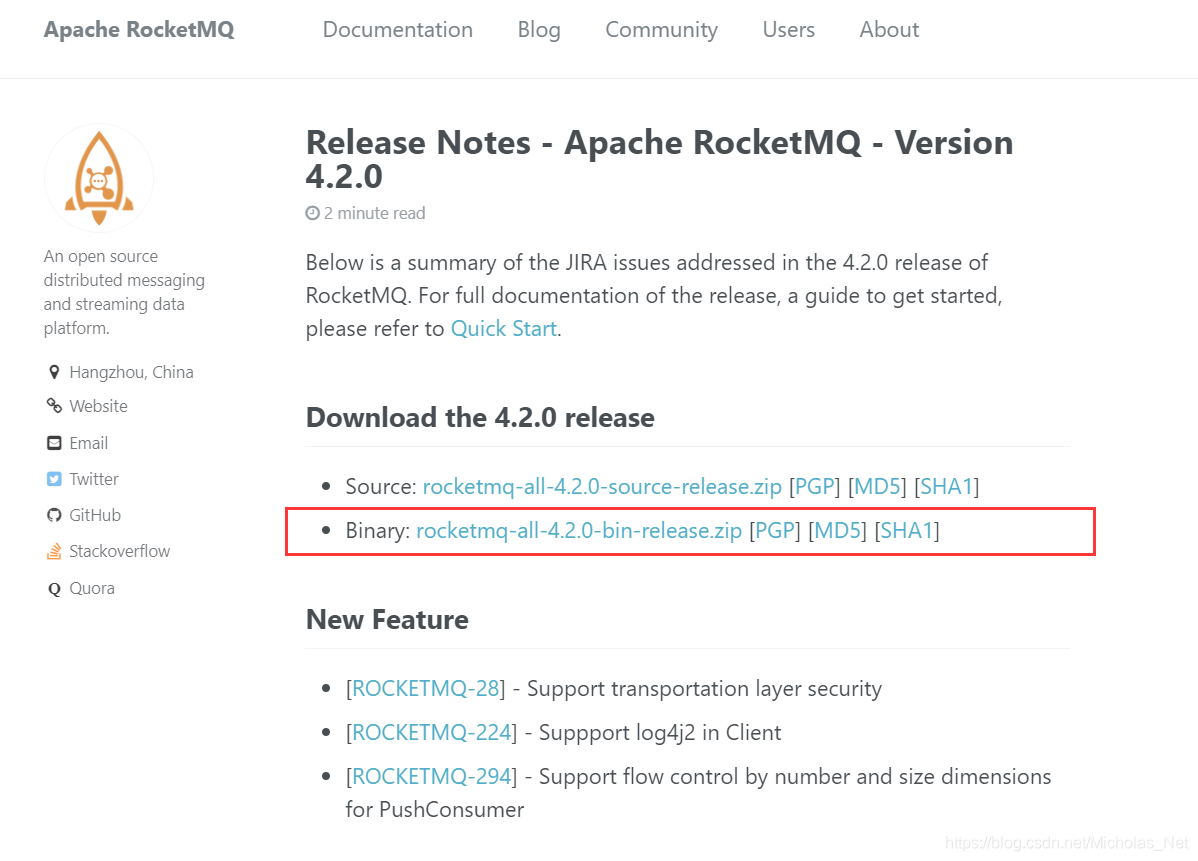
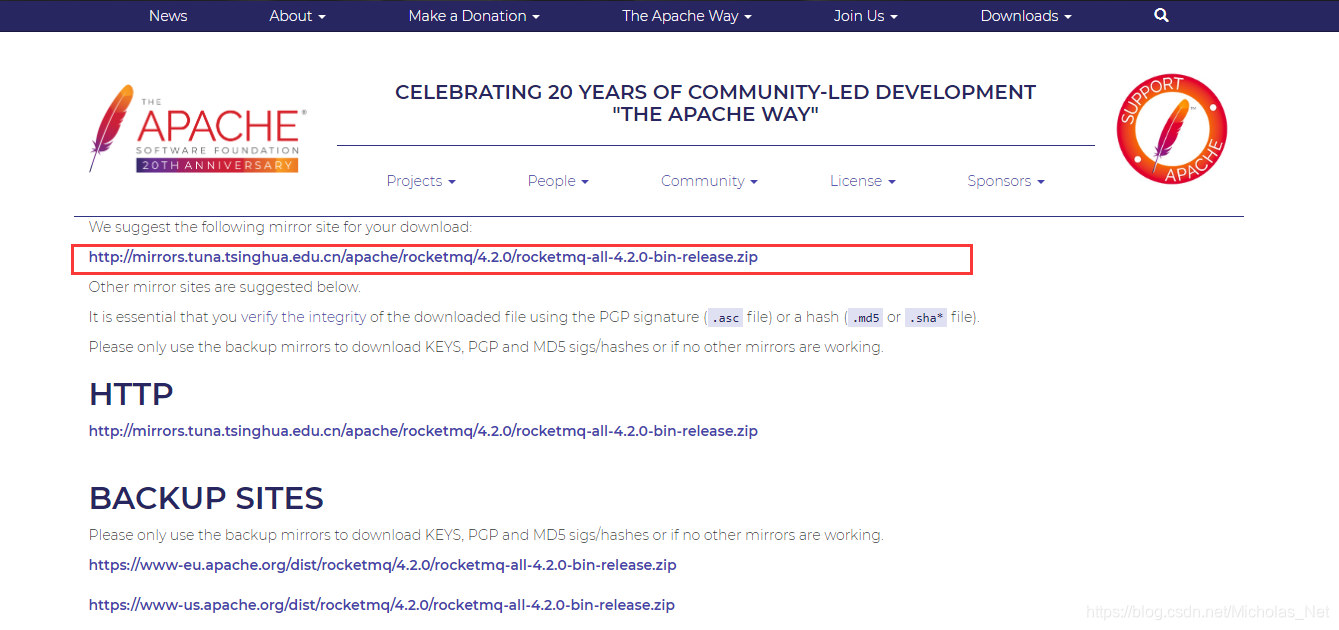
2.解压已下载工程
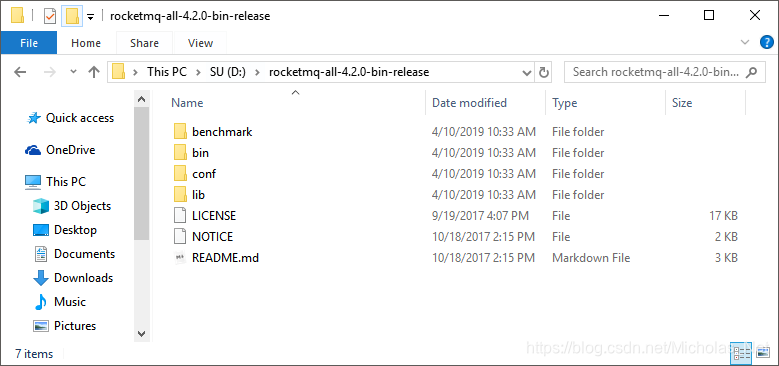
3.配置
系统环境变量配置
变量名:ROCKETMQ_HOME
变量值:MQ解压路径\MQ文件夹名
- 1
- 2
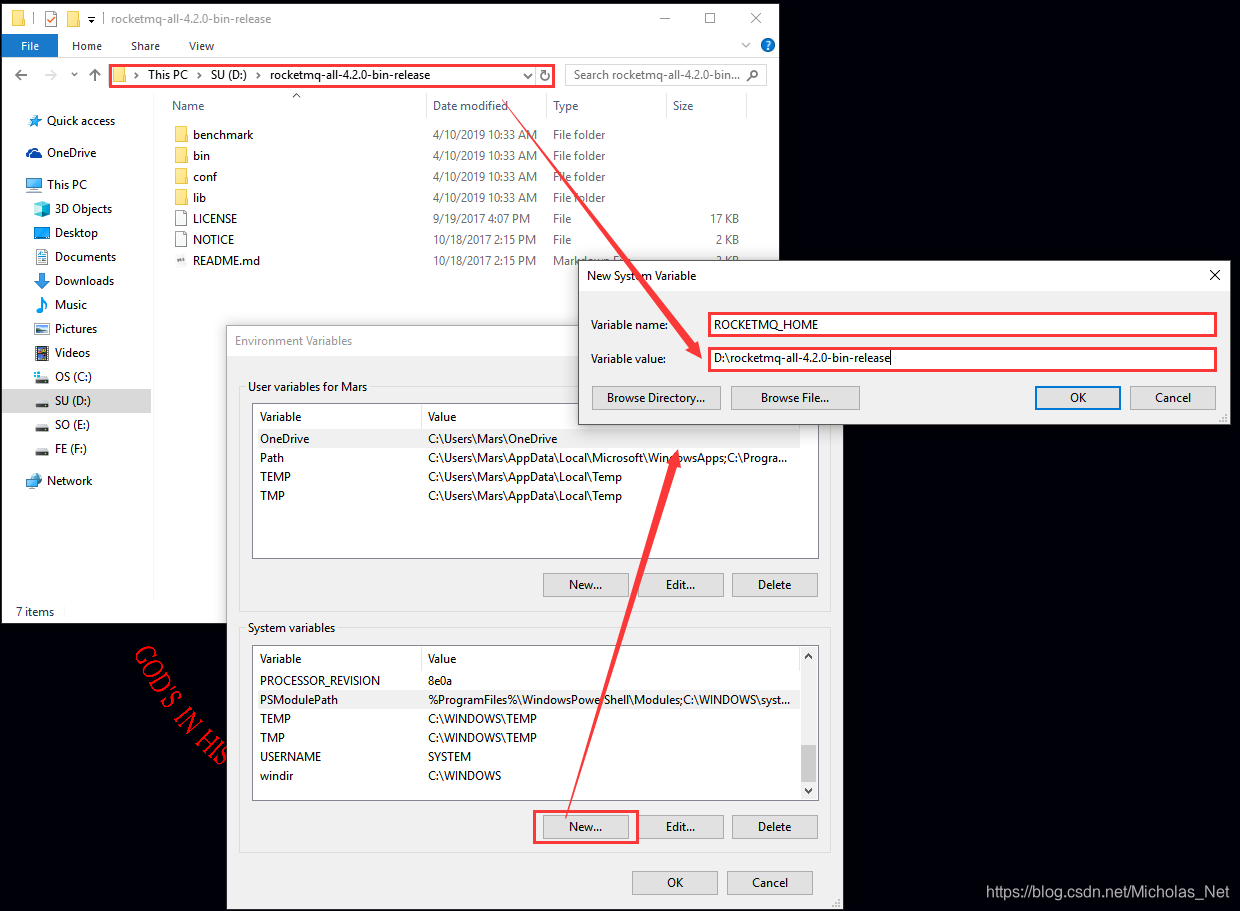
4. 启动
4.1 启动NAMESERVER
Windows键 + R
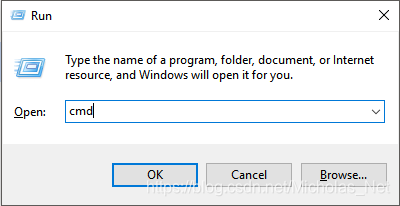
进入至‘MQ文件夹\bin’下 执行
start mqnamesrv.cmd
- 1
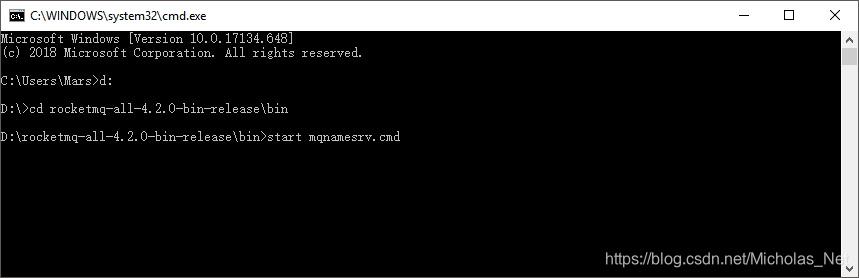
启动NAMESERVER,成功后会弹出提示框,此框勿关闭。
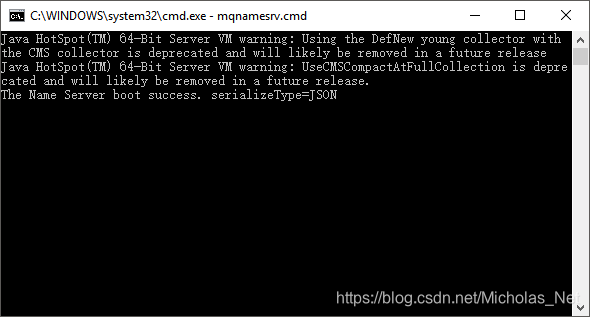
3.2 启动BROKER
从新windows + R 打开cmd --> 进入‘MQ文件夹\bin’下 --> 执行
start mqbroker.cmd -n 127.0.0.1:9876 autoCreateTopicEnable=true
- 1
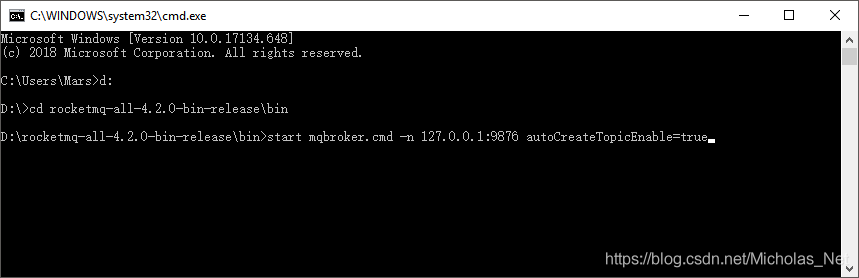
启动BROKER。成功后会弹出提示框,此框勿关闭。
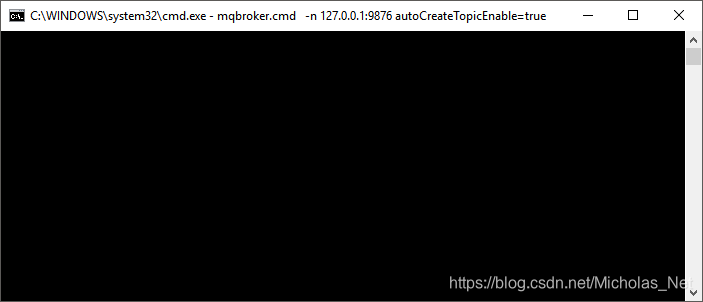
假如弹出提示框提示‘错误: 找不到或无法加载主类 xxxxxx’。
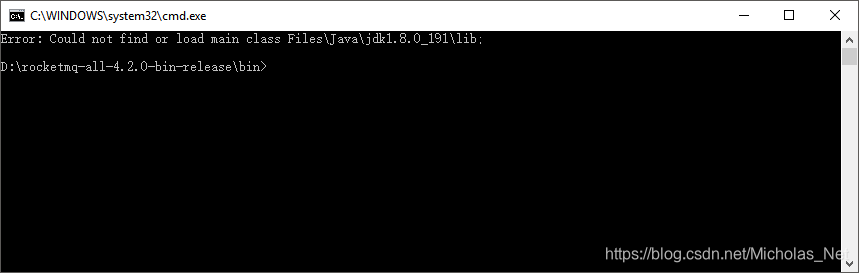
编辑runbroker.cmd
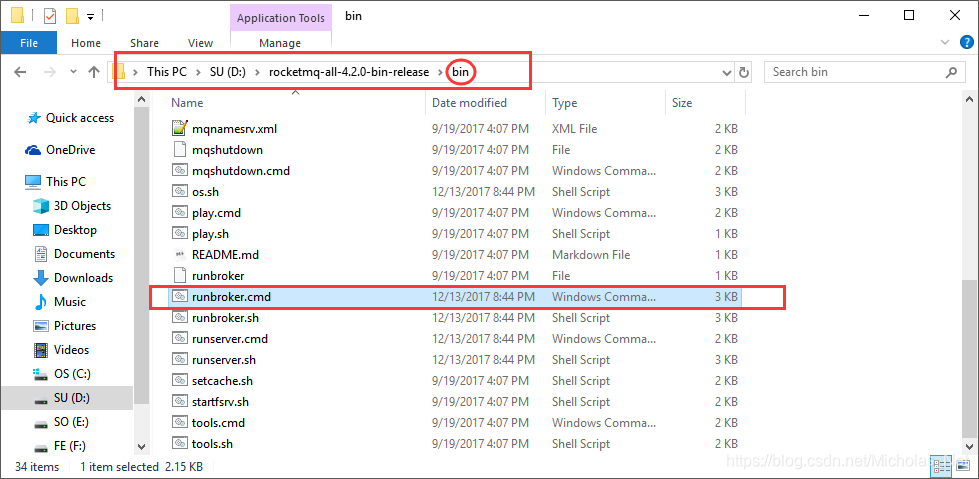
原文件内容:将 %CLASSPATH% 加上英文双引号。
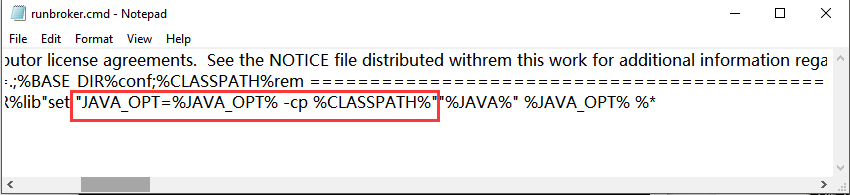
修改后内容
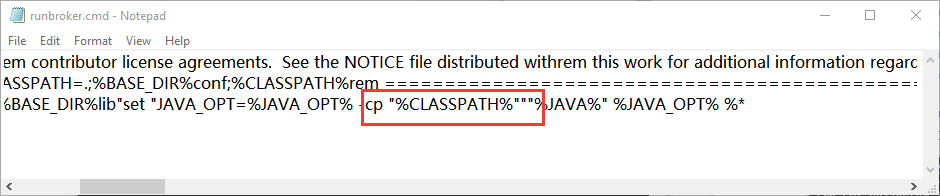
保存并重新执行start语句就可以了
三. RocketMQ插件部署
1.下载
简单点直接下载zip包
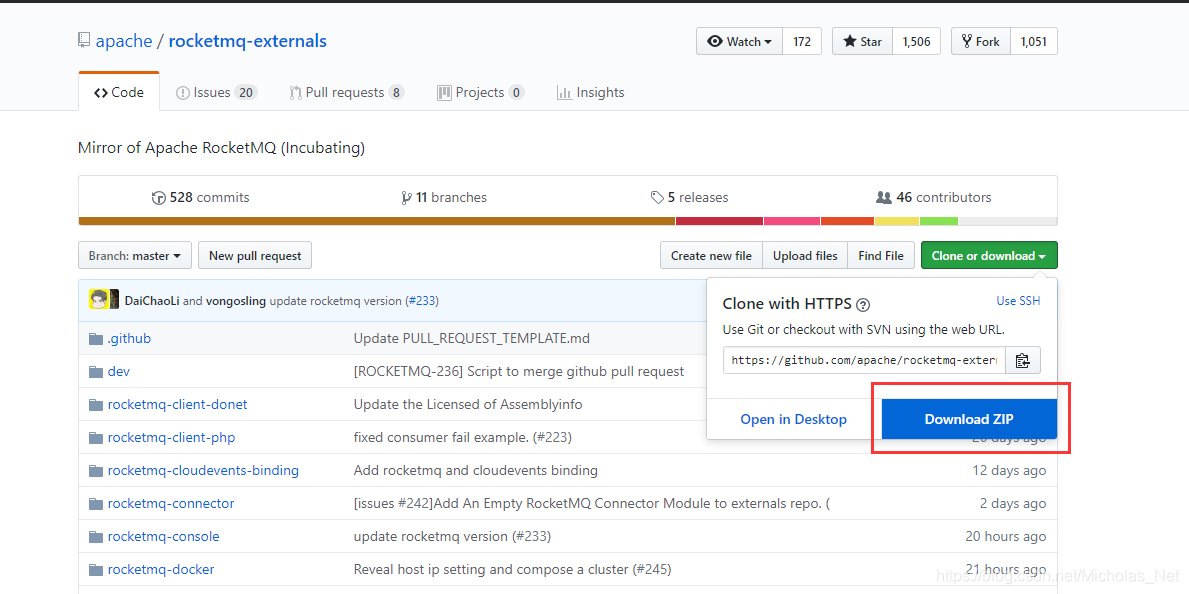
2.解压
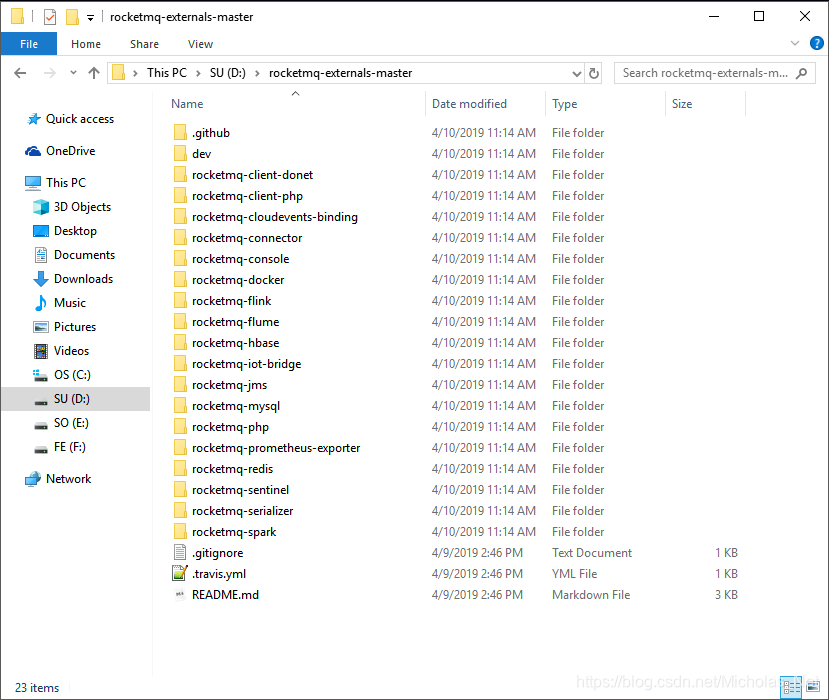
3.修改配置application.properties
进入‘\rocketmq-externals-master\rocketmq-console\src\main\resources’文件夹,
打开‘application.properties’进行配置。
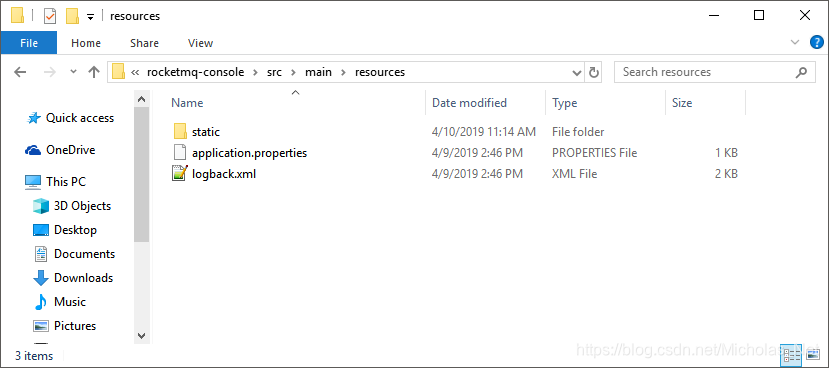
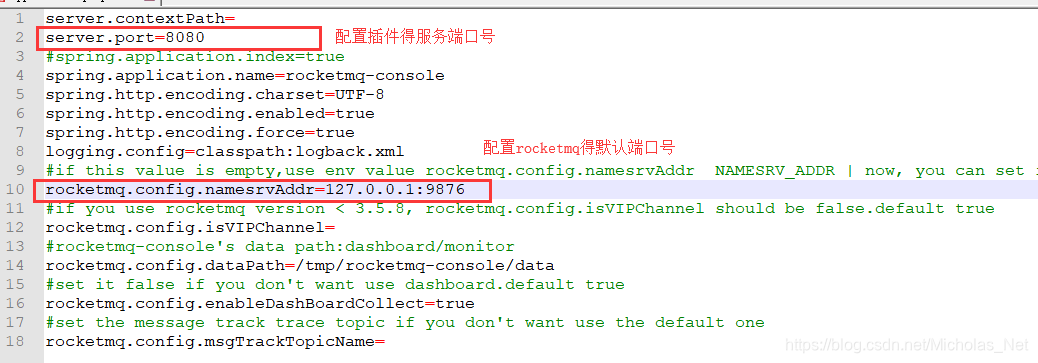
4.修改pom文件
如果pom文件中有
<rocketmq.version>4.4.0-SNAPSHOT</rocketmq.version>
- 1
这个依赖找不到,-SNAPSHOT应该去掉。。。
如果没有这个依赖,可以进入下一步
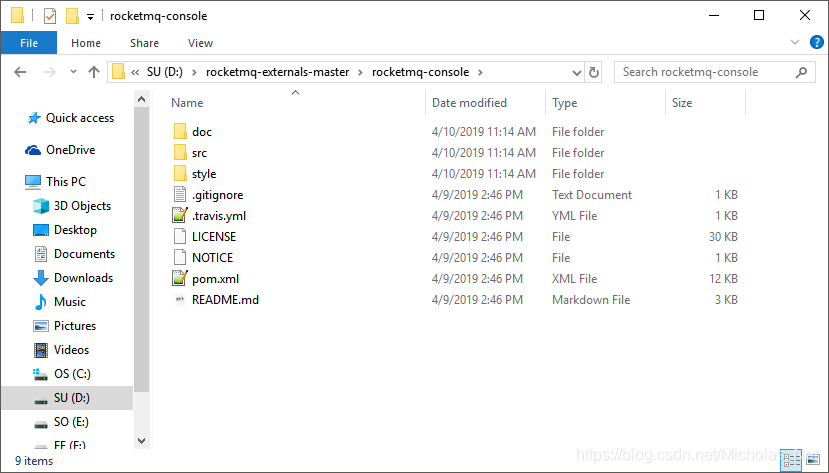
5.编译项目
进入 \rocketmq-externals\rocketmq-console 文件夹,执行
mvn clean package -Dmaven.test.skip=true
- 1
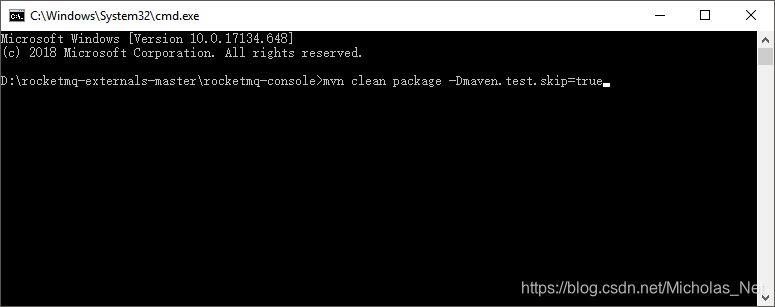
编译完成 (如果无法执行mvn 命令,证明你本地没有配置Maven环境)
配置Maven 跳转:https://github.com/GithubMcx/Document/blob/master/ServiceInstallationForWindows/Windows-Maven.md
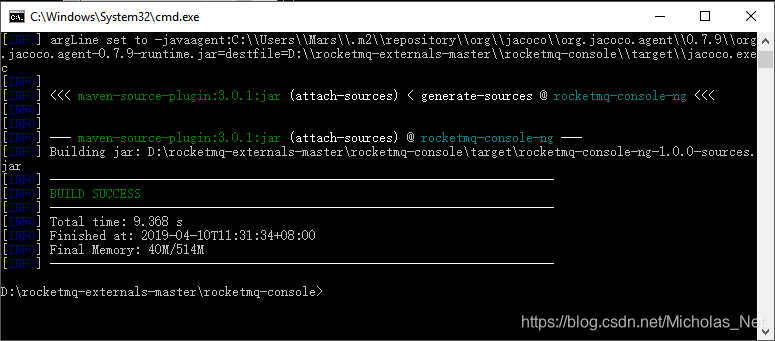
5.启动项目
编译成功之后,Cmd进入‘target’文件夹,执行
java -jar rocketmq-console-ng-1.0.0.jar
- 1
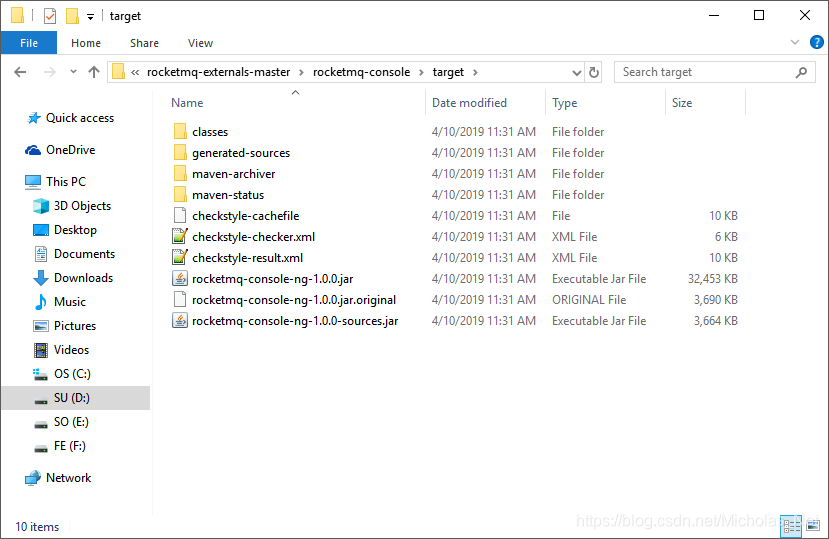
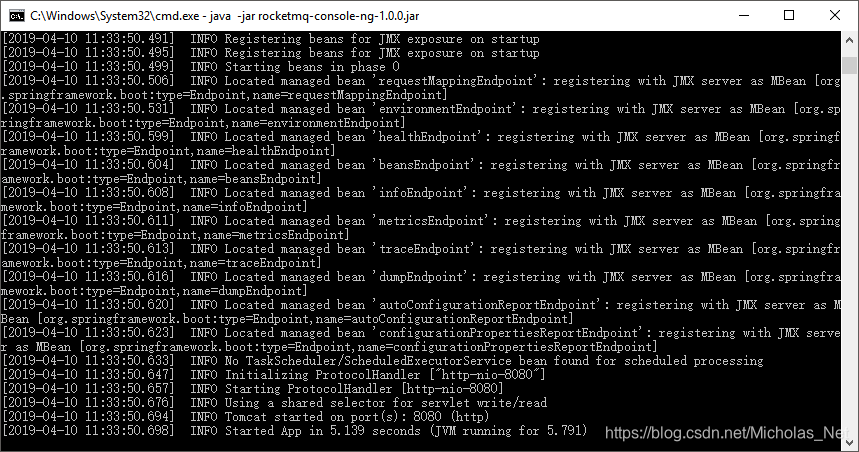
5.启动项目
浏览器中输入‘127.0.0.1:配置端口’,成功后即可查看。
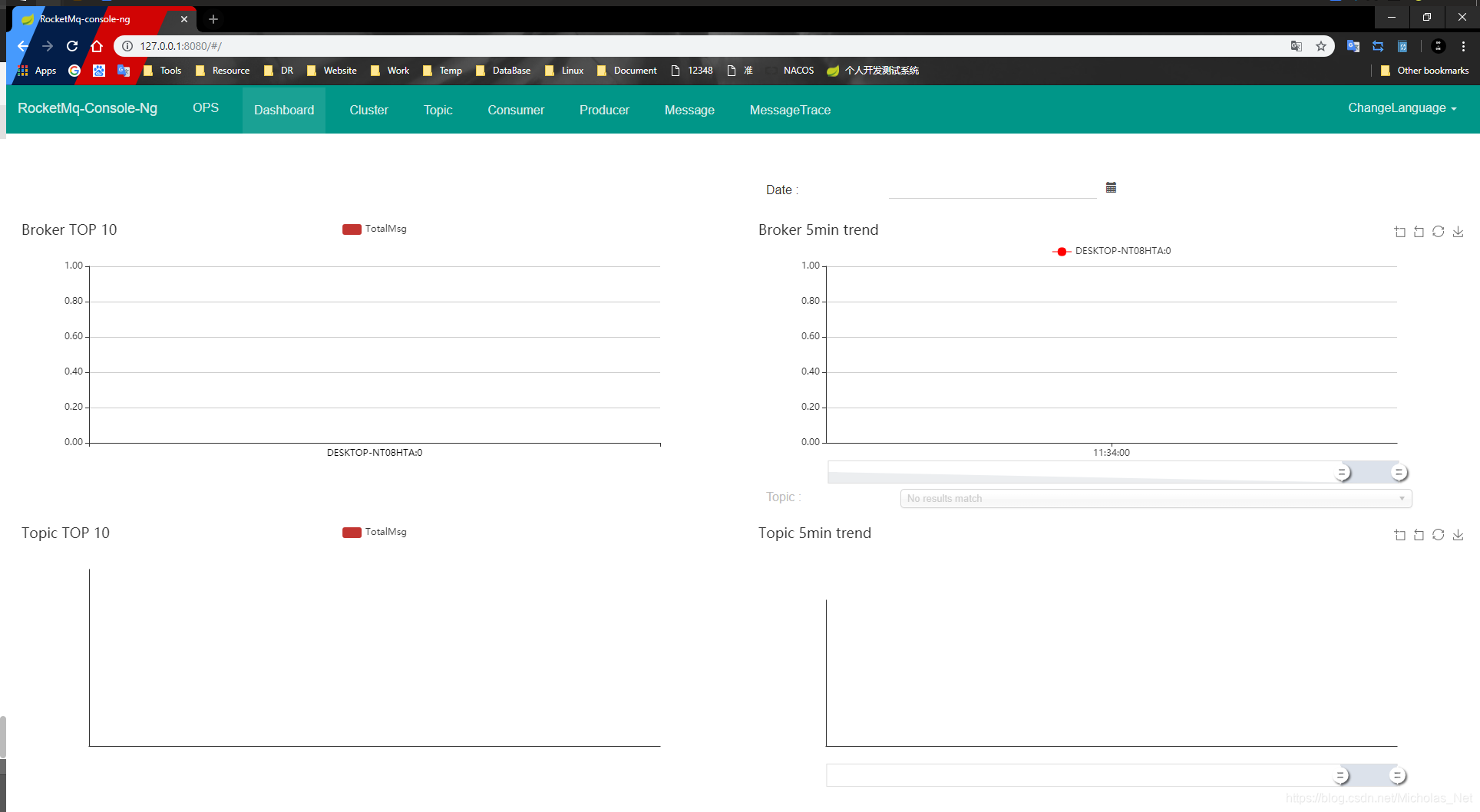
</div>






















 1178
1178











 被折叠的 条评论
为什么被折叠?
被折叠的 条评论
为什么被折叠?










